macbook右键怎么点击 MacBook如何使用触控板右键
macbook右键怎么点击,MacBook是苹果公司推出的一款优秀的笔记本电脑,其独特的触控板设计成为其最大的特色之一,有些用户可能对于如何使用触控板上的右键功能感到困惑。实际上在MacBook上进行右键点击并不需要额外的物理按钮,而是通过触控板上的手势来完成。接下来我们将详细介绍如何在MacBook上使用触控板右键功能,让您轻松掌握这一技巧。
步骤如下:
1.使用键盘按键+点击的方式。
这个方法的操作方式是,首先按住键盘上的control键。如下图所示的macbook键盘位置。

2.接下来移动光标到想要操作的地方,比如一个pdf文件。确定你按住control键,然后点击触摸板。这时候就会弹出右键菜单了。
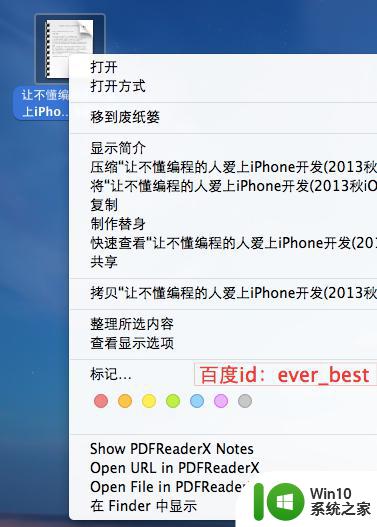
3.触控板的双手指操作。
首先点击桌面屏幕左上角的苹果图标打开系统偏好设置面板。
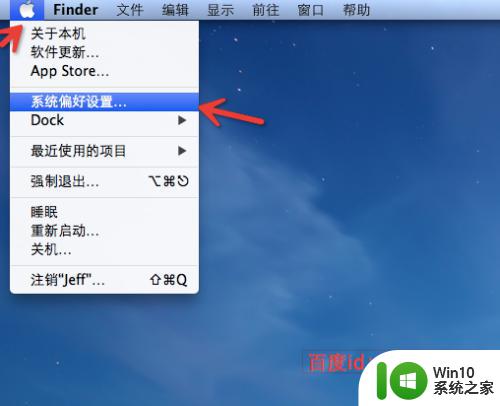
4.在系统偏好设置面板里面选择“触控板”,点击打开触控板的配置界面。
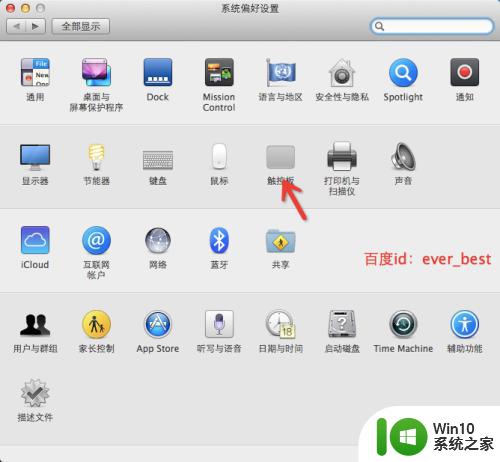
5.在“光标与点按”标签下面,我们可以看到“辅助点按”。选择它后我们看到右侧有动画操作演示和效果。默认的右键操作,就是两个手指轻按。
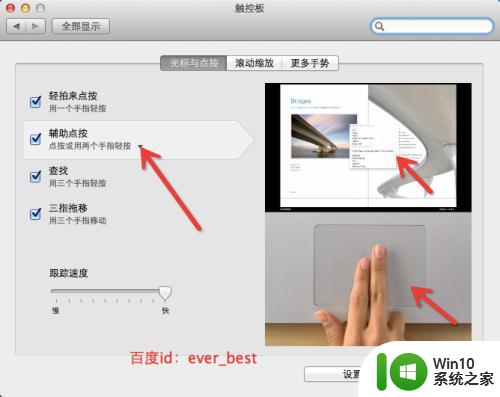
6.在这里我们可以进行修改,比如我们不习惯用两个手指来调出右键单。点开下图所示的下拉菜单,我们看到还有两个选择。
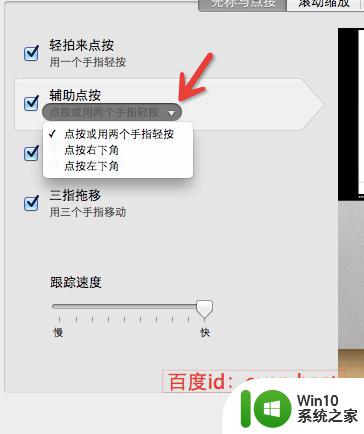
7.我们来选择一下,看看点按触控板右下角的方式。个人严重推荐这样设置,因为这样就相当于你的触控板按左下角就是左键。右下角就相当于右键。
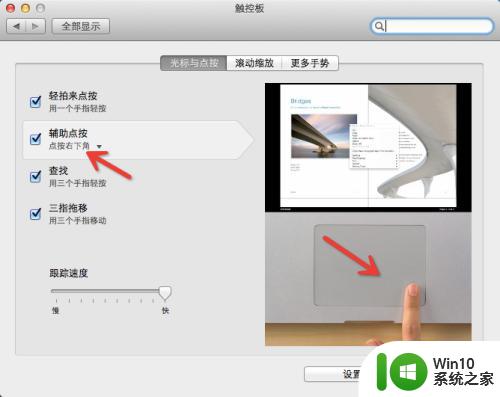
8.还有一个是设置左下角点按当右键,这还是有点困扰的,不建议这样设置。
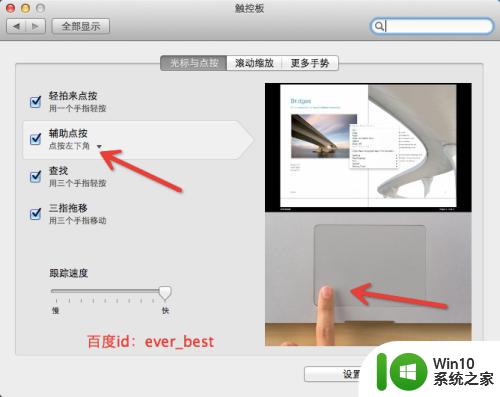
9.当然最后还有一个方式是买个鼠标。
尤其对于经常使用excel的童鞋们,还是买个鼠标让工作更有效率。

以上是关于如何在MacBook上进行右键点击的全部内容,如果你遇到了类似的问题,可以参考本文中介绍的步骤来解决,希望本文能对大家有所帮助。
macbook右键怎么点击 MacBook如何使用触控板右键相关教程
- mac触控板右键突然失灵如何修复 mac触控板右键无法点击怎么解决
- 笔记本触摸板上没有按键怎么点右键 笔记本触摸板如何模拟右键点击
- 如何解决电脑桌面右键没有nvidia控制面板的问题 电脑右键点击没有nvidia控制面板怎么办
- 电脑右键卡死怎么解决 电脑点击右键卡顿如何处理
- mac装了win10触摸板不能右键如何修复 mac安装win10触摸板右键不生效怎么办
- macbook重启按什么键 macbook强制重启快捷键
- macbook切换双系统按什么键 macbook切换双系统按哪个键
- 电脑右键点击后反应慢如何解决 电脑右键反应慢是怎么回事
- 鼠标右键用键盘怎么按 鼠标右键用键盘哪个代替
- MacBook Pro 2021键盘灯如何设置亮度 MacBook Pro 2021键盘灯无法开启的解决方法
- 如何调节Macbook键盘灯亮度 Mac键盘灯不亮怎么办
- 联想笔记本触控板关闭方法 联想笔记本触控板关闭快捷键
- U盘装机提示Error 15:File Not Found怎么解决 U盘装机Error 15怎么解决
- 无线网络手机能连上电脑连不上怎么办 无线网络手机连接电脑失败怎么解决
- 酷我音乐电脑版怎么取消边听歌变缓存 酷我音乐电脑版取消边听歌功能步骤
- 设置电脑ip提示出现了一个意外怎么解决 电脑IP设置出现意外怎么办
电脑教程推荐
- 1 w8系统运行程序提示msg:xxxx.exe–无法找到入口的解决方法 w8系统无法找到入口程序解决方法
- 2 雷电模拟器游戏中心打不开一直加载中怎么解决 雷电模拟器游戏中心无法打开怎么办
- 3 如何使用disk genius调整分区大小c盘 Disk Genius如何调整C盘分区大小
- 4 清除xp系统操作记录保护隐私安全的方法 如何清除Windows XP系统中的操作记录以保护隐私安全
- 5 u盘需要提供管理员权限才能复制到文件夹怎么办 u盘复制文件夹需要管理员权限
- 6 华硕P8H61-M PLUS主板bios设置u盘启动的步骤图解 华硕P8H61-M PLUS主板bios设置u盘启动方法步骤图解
- 7 无法打开这个应用请与你的系统管理员联系怎么办 应用打不开怎么处理
- 8 华擎主板设置bios的方法 华擎主板bios设置教程
- 9 笔记本无法正常启动您的电脑oxc0000001修复方法 笔记本电脑启动错误oxc0000001解决方法
- 10 U盘盘符不显示时打开U盘的技巧 U盘插入电脑后没反应怎么办
win10系统推荐
- 1 番茄家园ghost win10 32位官方最新版下载v2023.12
- 2 萝卜家园ghost win10 32位安装稳定版下载v2023.12
- 3 电脑公司ghost win10 64位专业免激活版v2023.12
- 4 番茄家园ghost win10 32位旗舰破解版v2023.12
- 5 索尼笔记本ghost win10 64位原版正式版v2023.12
- 6 系统之家ghost win10 64位u盘家庭版v2023.12
- 7 电脑公司ghost win10 64位官方破解版v2023.12
- 8 系统之家windows10 64位原版安装版v2023.12
- 9 深度技术ghost win10 64位极速稳定版v2023.12
- 10 雨林木风ghost win10 64位专业旗舰版v2023.12